Spis treści
Musisz przeprowadzić rozmowę wideo, ale nie chcesz pokazywać swojego pokoju w tle? Zobacz, jak zmienić tło na Skype dla połączeń wideo, aby komunikator automatycznie wycinał tło i zastępował je wybranym przez Ciebie obrazem.
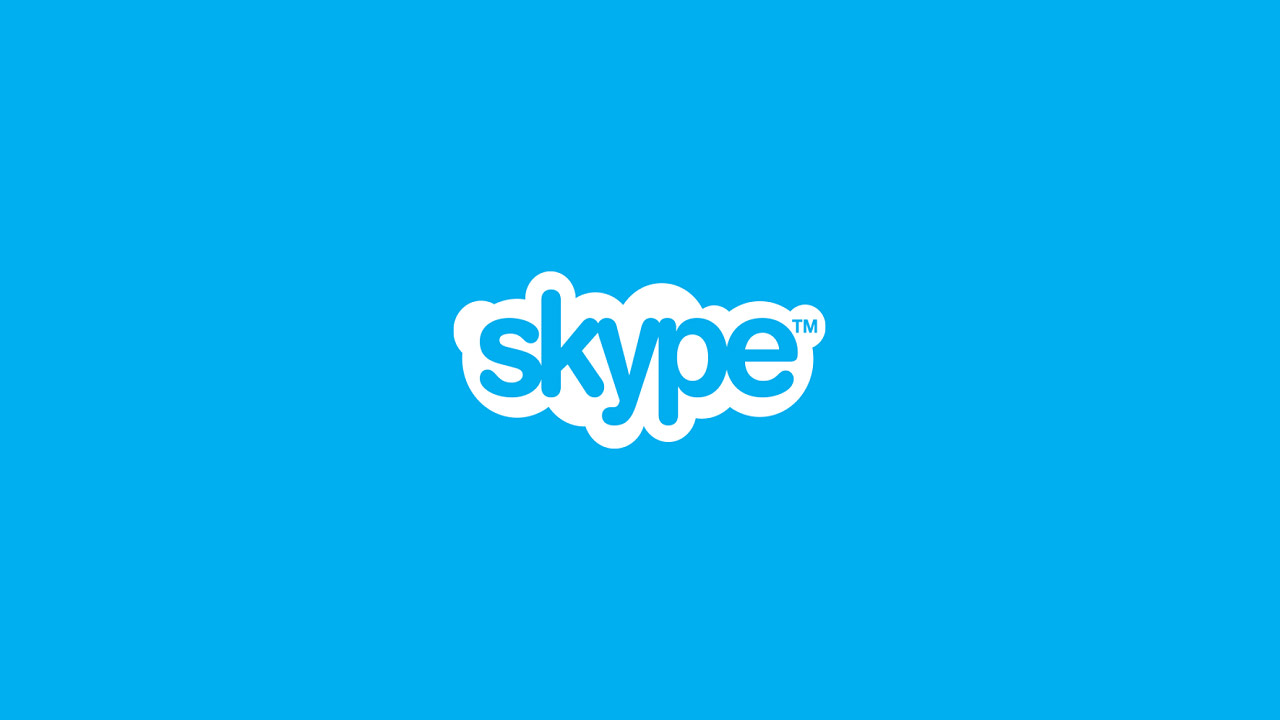
Wideokonferencje stały się dla wielu codziennością. Rozmowy wideo są świetnym sposobem na to, aby ustalić szczegóły i plan pracy, przeprowadzić szkolenia czy odbyć wirtualne zajęcia. Nie każdy ma jednak odpowiednie warunki do tego, aby je komfortowo przeprowadzać. Jeżeli musisz często brać udział w rozmowach wideo, ale nie chcesz za każdym razem pokazywać w tle swojego mieszkania, to istnieje proste rozwiązanie - możesz zmienić tło dla połączeń wideo na Skype.
Już jakiś czas temu pokazywaliśmy, jak rozmyć tło w trakcie połączenia wideo na Skype. To jednak nie jedyny sposób na to, aby ukryć to, co znajduje się za naszymi plecami. Innym rozwiązaniem jest ustawienie własnego tła, czyli automatyczne wycięcie naszej sylwetki i wstawienie jej na wybrane przez nas tło. Green screen wcale nie jest do tego potrzebny - wystarczy najnowsza wersja aplikacji Skype, która robi to samodzielnie, automatycznie rozpoznając człowieka na obrazie z kamery i usuwając wszystko poza nim.
Zmiana tła w rozmowie wideo na Skype
Przede wszystkim należy wyposażyć się w najnowszą wersję komunikatora Skype. Opcja ta jest dostępna, póki co, tylko w klasycznej wersji programu Skype na komputery Windows oraz Mac. Najnowszą wersję Skype możesz pobrać z oficjalnej strony. Upewnij się, że masz wersję 8.59.0.77 lub nowszą.
Uruchom program Skype, a następnie wysuń menu za pomocą ikony z trzema kropkami w górnej części okna komunikatora. Z rozwijanego menu wybierz "Ustawienia". Wyświetli się nowe okno z konfiguracją programu.
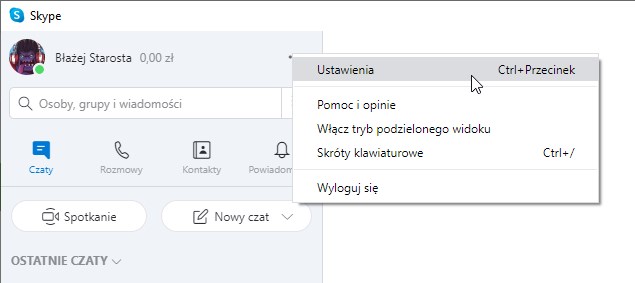
W ustawieniach przejdź do zakładki "Dźwięk i obraz". W tym miejscu możesz wybrać, z jakiej kamerki internetowej korzystać. Upewnij się, że wybrana jest Twoja kamerka - jeśli obraz jest czarny, to sprawdź, czy kamerka jest na pewno włączona w laptopie.
Gdy pojawi się obraz z kamery, wybierz opcję "Dodaj obraz" tuż pod podglądem. Wyświetli się nowe okno, w którym możesz wybrać plik graficzny do wstawienia jako tło. Wybierz dowolny plik graficzny, np. którąś z ulubionych tapet.
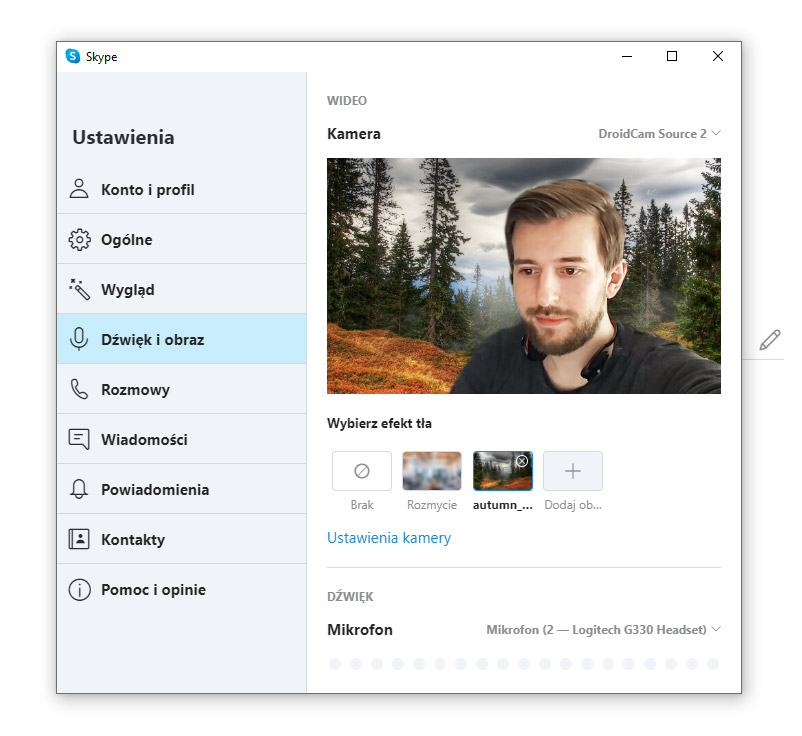
Po wybraniu obrazka zostanie on wstawione jako tło dla naszej kamery. Aplikacja Skype automatycznie wykryje naszą twarz i sylwetkę, a następnie wstawi ją dynamicznie na wybrane przez nas tło.
W ten sposób możesz dość łatwo ukryć to, co się znajduje za Twoimi plecami. To świetne rozwiązanie, gdy nie masz w domu warunków do komfortowego przeprowadzania rozmów wideo np. ze względu na obecność innych domowników.
